Часовникът в операционната система Windows се намира от дясната страна на областта за уведомяване в лентата на задачите. Те показват текущото време, могат да бъдат синхронизирани с времето в Интернет, чрез иконата на часовника, можете да се обадите на календара, да зададете часовата зона. Ако часовникът не е необходим, той може да бъде изключен.
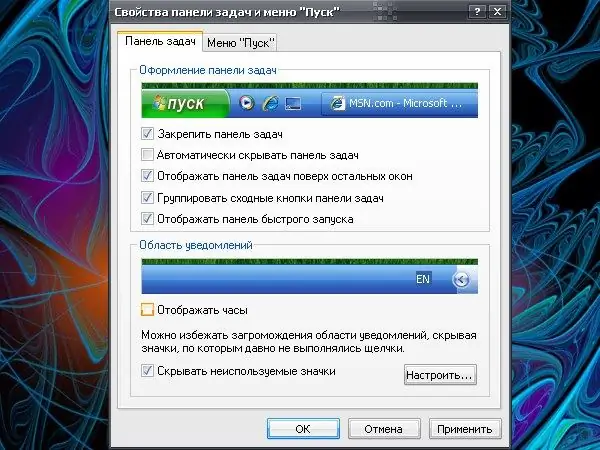
Инструкции
Етап 1
За да конфигурирате часовника в операционната система Windows, се използва компонентът "Дата и час", но за да ги деактивирате, трябва да отворите друг компонент - "Лента на задачите и менюто" Старт ". Това може да стане по няколко начина, изборът зависи само от предпочитанията на потребителя.
Стъпка 2
Вариант първи: от менюто "Старт" отворете контролния панел. Щракнете върху иконата "Лента на задачите и менюто" Старт "в категорията" Облик и теми "с левия бутон на мишката или щракнете с десния бутон върху нея и изберете" Отваряне "от падащото меню.
Стъпка 3
Ако "Контролният панел" има класически вид, изберете желаната икона веднага. Превключването от класическия изглед към изгледа на категорията се извършва с помощта на съответната линия за връзка, разположена в лявата страна на прозореца в типичния панел на задачите.
Стъпка 4
Вариант втори: щракнете с десния бутон на мишката върху "лентата на задачите" и изберете "Properties" от падащото меню. Ако не виждате лентата на задачите, преместете курсора на мишката до долния край на екрана и изчакайте да се появи, или натиснете клавиша Windows на клавиатурата.
Стъпка 5
Отваря се нов диалогов прозорец Свойства на лентата на задачите и менюто "Старт". Отидете в раздела "Задача" в него. Разделът представлява полета с параметри и миниатюри, налични за персонализиране (намалено изображение на това как ще изглежда "лентата на задачите" с определени настройки).
Стъпка 6
В групата „Област за уведомяване“в долната част на прозореца премахнете зададения маркер от полето „Показване на часовника“. Щракнете върху бутона „Прилагане“, за да влязат в сила новите настройки, след което затворете прозореца със свойства, като щракнете върху бутона OK или иконата [x] в горния десен ъгъл на прозореца.
Стъпка 7
Часовникът ще бъде деактивиран и съответно вече няма да се показва в "лентата на задачите". За да върнете часовника на първоначалното му място, повторете всички стъпки, описани по-горе, и задайте маркера в полето "Показване на часовника". Приложете нови настройки, затворете прозореца.






